
Kando(桌面饼图菜单) for MAC v1.3.0 苹果电脑版
- 大小:120.9MB
- 分类:其他软件
- 环境:Mac
- 更新:2024-09-06
热门排行
简介
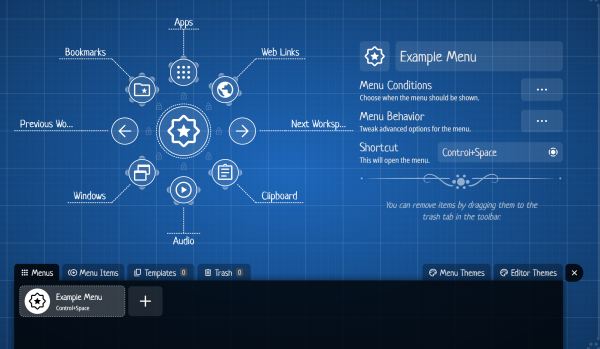
Kando 是一款创新的跨平台桌面饼图菜单工具,它提供了一种非传统、快速且高效的与计算机互动的方式。通过Kando,用户可以启动应用程序、模拟键盘快捷键、打开文件等操作。Kando的设计兼容鼠标、触控笔或触摸输入,旨在提升用户的操作效率和体验。
平台支持
以跨平台方式实现像 Kando 这样的菜单并不容易。诸如在打开窗口之前获取鼠标位置、模拟按键或获取当前聚焦应用程序窗口的名称等操作必须在每个平台上以不同的方式实现。
安装教程:
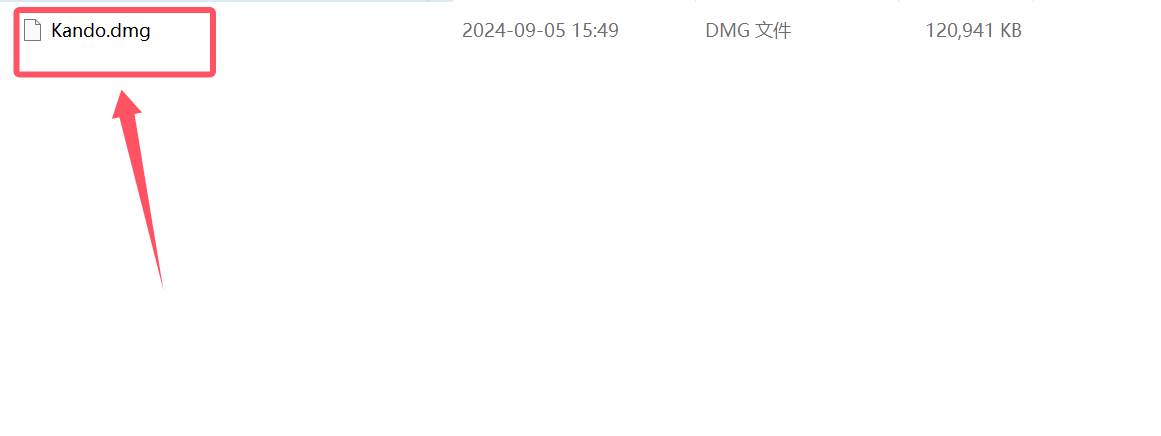
运行界面
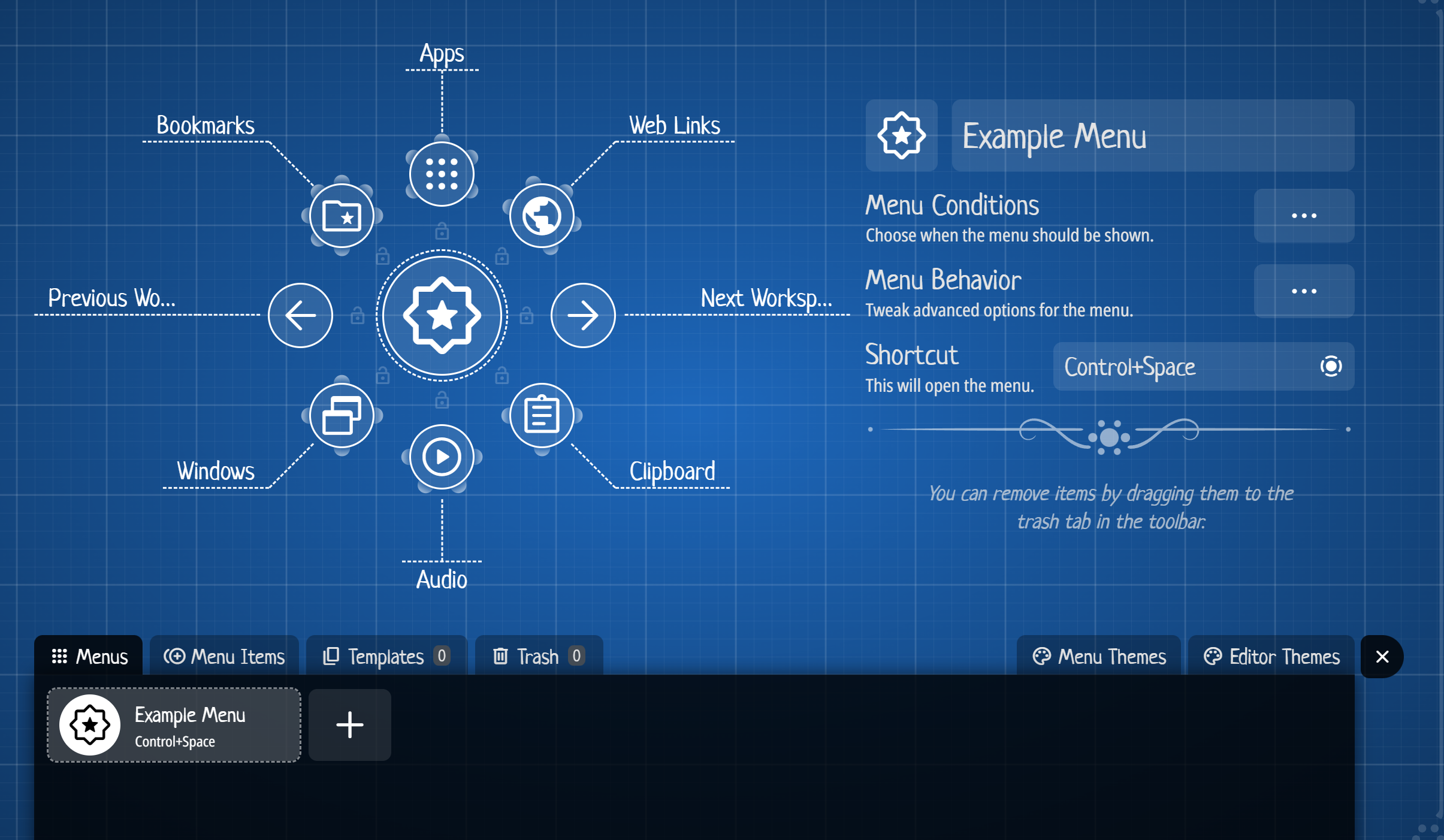
导航方法
指向并单击:选择物品的最基本方法是单击它们。虽然您不必直接单击物品,但物品楔形中的任意位置都可以!
这样可以非常快速地进行选择,因为您不必仔细瞄准。
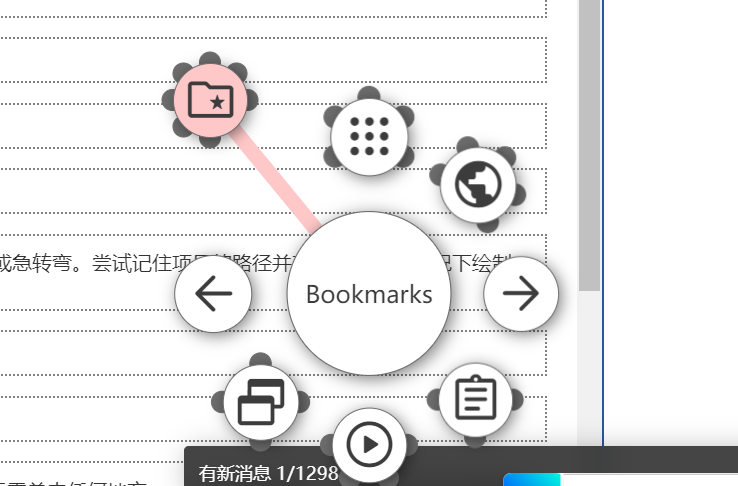
返回:如果您不小心进入了子菜单,您可以随时通过选择父项返回。每次只能返回一级!
或者,您也可以单击当前子菜单的中心以快速上一级。
标记模式:使用 Kando,您可以通过绘制手势来选择项目!为此,只需按下鼠标左键,然后拖动项目即可。您将移动项目,直到停止移动或急转弯。尝试记住项目的路径并在不看菜单的情况下绘制它!您会惊讶于您可以如此快速地选择深嵌在菜单中的项目。
为了成功选择,最好绘制富有表现力的锯齿线,而不是害羞和弯曲的线条
Turbo 模式:如果您使用组合键打开菜单,则可以按住某个键。如果这样做,菜单将表现得像按下鼠标左键一样,您可以轻松浏览菜单而无需单击任何地方。一旦您释放该键,当前拖动的项目将被选中。这使您能够更快地进行选择!
Turbo 模式最适合Ctrl、Shift、Alt或Meta。对于所有其他键,在 Turbo 模式启动之前会有短暂的延迟。如果此延迟时间太长,您不喜欢,您可以快速按两次该键 - 这样 Kando 将更快地获得按键事件,并且 Turbo 模式将立即生效!
探索项目:只要按下鼠标按钮(或Turbo 模式下的键盘键),Kando 就永远不会选择菜单项。这意味着,只要您按住按钮或键,您就可以探索菜单!
无需键盘即可打开菜单
目前,Kando 中有三种方式可以打开菜单:按组合键、使用托盘图标或使用--menu "menu name" 命令行参数。
虽然 Kando 没有跨平台使用鼠标按钮打开菜单的方法,但有许多依赖于平台的第三方工具可以帮助您实现这一点。只要发挥一些创造力,您不仅可以使用鼠标按钮打开菜单,还可以使用手势、桌面小部件或许多其他方式打开菜单。
因此,您可以通过模拟菜单的快捷方式让第三方工具打开菜单,或者可以直接使用参数调用 Kando 可执行文件--menu "menu name"。
视窗:%localappdata%\Kando\app-<version number>\Kando.exe --menu "Menu Name"
macOS:/Applications/Kando.app/Contents/MacOS/Kando --menu "Menu Name"
Linux:/usr/bin/kando --menu "Menu Name"
以下是一些可以帮助您以各种方式打开菜单的应用程序。如果您发现了一种很酷的打开菜单的新方法,请告诉我们!您可以打开问题、打开拉取请求或加入 Discord 服务器来讨论您的想法!
视窗
AutoHotkey是一种功能强大的 Windows 脚本语言。您可以使用它在按下鼠标按钮时运行 kando 命令,或者将鼠标按钮重新映射到打开 Kando 菜单的键盘快捷键。
GestureSign允许通过触摸板和触摸屏上的多点触摸和手势打开 Kando 菜单。
macOS
Karabiner-Elements可用于将鼠标按钮重新映射到键盘快捷键。
BetterTouchTool允许通过触摸板手势打开 Kando 菜单。
BetterMouse是一个允许您将鼠标按钮重新映射到键盘快捷键的工具。
Linux
Input Remapper是一款允许您将鼠标按钮重新映射到键盘快捷键的工具。它适用于X11 和 Wayland。
KDE Plasma内置了将鼠标按钮重新映射到键盘快捷键的支持。您可以在系统设置中的“系统设置”/“鼠标和触摸板”/“添加绑定”下找到此功能。
KDE Plasma有一个可配置按钮小部件,单击时即可运行。kando --menu "menu name"
在GNOME Shell上,您可以使用CHC-E(自定义热角 - 扩展)扩展在将鼠标移动到屏幕一角时运行任意命令。
更新日志
此版本带来了几个新功能,但最重要的是:菜单主题













 chrome下载
chrome下载 知乎下载
知乎下载 Kimi下载
Kimi下载 微信下载
微信下载 天猫下载
天猫下载 百度地图下载
百度地图下载 携程下载
携程下载 QQ音乐下载
QQ音乐下载